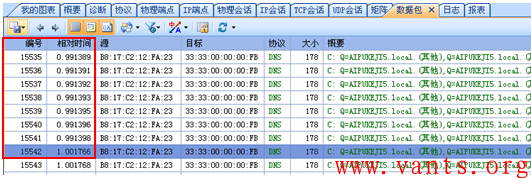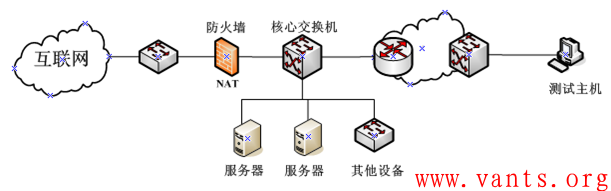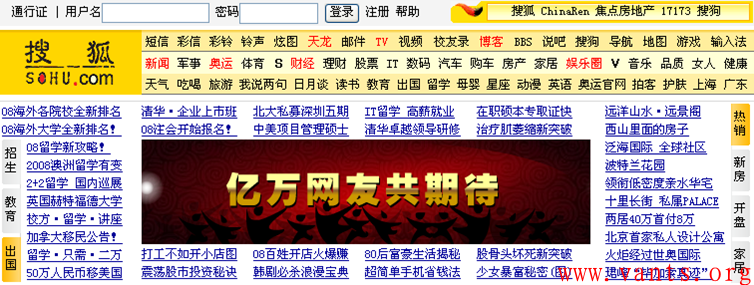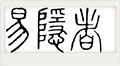异常流量分析方法——发现-定位-管控
作者:易隐者 发布于:2012-11-8 21:50 Thursday 分类:网络分析
我们在实际工作环境中遇到各种影响网络系统和业务正常运行的异常流量的概率远远高于遇到疑难故障的概率,在我的博客里已经将疑难杂症的分析方法和思路做了非常深入的阐述(大家可参考《疑难故障分析常规流程和思路》、《疑难网络故障的分析方法和原理之关联分析法》、《疑难网络故障的分析方法和原理之对比分析法》等文),并且我为此撰写了大量的疑难故障的实际分析和解决的案例,我在《疑难故障分析常规流程和思路》一文中,仅仅简单的提到“全局捕包确认异常类型和源头”等寥寥数字,这并不是我疏忽,而是当这些异常流量足以对网络和业务应用产生较为严重影响的时候,其在流量的特性上往往具有较为明显的特征,因此站在网络分析技术的角度,我认为针对这些异常流量的分析是一件非常简单的事情,只要通过简单几个分析步骤和流程,即可快速的定位。但是这些看似简单的方法和流程,对于一些不了解网络分析技术或网络分析初学者来说,却是一件令人头疼的事情,我曾在工作中数次遇到朋友问我:为什么不把这些最常遇到的异常流量问题的分析方法和思路,简单明了的写出来,以助初学者快速入手呢?
我想的确有道理,把这些东西写出来,让更多的朋友能够利用我写的分析方法和思路解决实际工作过程中遇到的问题,岂不是一件快事?但是考虑到高彦刚老师在其《实用网络流量分析技术》一书中,已经对蠕虫、P2P、环路、ARP病毒等常见异常流量的分析案例做了专业的介绍,在此我将不再将高老师已经做过的、非常优秀的事情再做一遍,我主要将异常流量分析的方法和思路总结为一个简单易懂的、通用的分析流程。据此流程,你可以快速的分析定位大部分的异常流量。
该方法并不局限于任何一款具体的网络分析产品和工具,只要你熟练掌握某一种网络分析工具(wireshark、omnipeek、科来或其他),都可以按照这个分析方法,快速的分析定位大部分的异常流量。
什么是异常流量
严格的来讲,正常业务流量之外的流量,都应该归类为异常流量的范畴。但是,除了在工业控制系统等生产网络环境中,可以这样定义异常流量之外,其他的办公网络环境如此严格的定义异常流量都是不合适的。因为在普通的办公网环境下很难保证网内交互的都是业务流量。
在办公网络环境下,办公端系统的应用和管理是非常丰富和复杂的,我们难以做到让每个办公终端在固定的时间内只运行某些固定的业务系统,相反,这些办公终端会根据不同的使用者特性和个人偏好,在不同的时段运行的大量的应用进程,这些进程中可能包含正常的办公应用的进程,也可能包含大量依托于互联网的非业务应用进程,甚至可能包含使用者自己都不知道的第三方插件、木马、病毒等进程。因此,我们还需要定义一个应用更为广泛的狭义上的异常流量。
狭义范畴上的异常流量主要指:病毒、蠕虫、木马、垃圾应用(P2P下载/在线视频/在线游戏等)、攻击(各种DOS攻击流量)等影响网络和业务正常运行的流量。
如此一来,我们便明确了我们需要分析的对象了,如果你是一个初学者,这样是不是感觉更具体一点?是不是有种找到靶心的感觉,哈哈。话不多说,还是跟我一起来开启这趟分析之旅吧。
异常流量分析方法和思路
按照我个人的经验,我将异常流量的分析方法归纳为三大步骤和五个过程,分别为
发现-定位-管控三大步骤和Whether-Who-What -Where-How五个过程。如下图所示:
发现-定位-管控三大步骤
Whether-Who-What -Where-How五个过程
发现-定位-管控三大步骤:
定位(Location):通过分析定位出异常流量的根源、类型、运作模式以及具体的主机位置,为下一步的管控提供全面的信息。
管控(Control):利用现有资源,及时实现对异常流量的管理和控制,消除异常流量对网络和业务正常运转的影响。
Whether-Who-What -Where-How五个过程:
Whether:通过分析,大致判断网络内部是否存在异常流量?
Who:若存在异常流量,异常流量都与谁有关?
What:异常流量是什么类型的?异常流量的运作机制怎样?
Where:异常流量相关的主机都在什么位置?
How:如何实现对异常流量的及时管理和控制?
这三大步骤和五个具体分析过程是相互关联的。下面我们将这三大步骤和五个具体分析过程关联起来进行阐述。
标签: 交换机 TCP wireshark omnipeek 防火墙 IPS 科来 中间设备 UDP 抓包 DOS 攻击 行为特征 发包频率 异常流量 蠕虫 木马 P2P 扫描 TCP会话 UDP会话 平均包长 平均每秒包数 利用率
iPhone与Multicast DNS
作者:易隐者 发布于:2012-9-21 20:58 Friday 分类:案例讨论
前两天看到CSNA论坛上有一个求助帖,原帖连接为:http://www.csna.cn/network-analyst-49133-1-1.html,故障现象大致为:网络经常出现断网情况,抓包发现断网时有大量的DNS包,楼主认为是IPHONE或IPAD在连接公司无线网络时出现的数据包。
我下载了其数据包文件,并选其中的一个数据包文件进行了大致的分析:
1, 在数据包视图中查看其发包频率,如下图:
在1秒的时间内 发送了15542个IPv6的多播报文,这种发包频率,足以影响相关无线路由、交换机等设备的处理性能,而接收方对多播报文的处理流程决定了过多的多播报文对网络和主机的影响,大家可参考本人个人博客中《基于UDP组播实施分片攻击的可能性》一文。
2,我们查看其详细解码:
IPV6封装UDP 5353端口的DNS请求行为,经网络搜索相关信息,确认为Multicast DNS(组播DNS)报文;
经查阅相关资料,苹果系列产品在本地局域网内缺少DNS服务器的环境下,使用Multicast DNS,实现名字和IP地址的解析,每个主机都知道自己的名字,并且会自动响应来自多播报文中针对该名字的请求。 使用Multicast DNS的设备大致工作过程如下:
1,在“.local.”子域下,挑选所需的名字;
2,使用Multicast DNS进行名字查询,看是否有主机已经使用了这个名字;
3,如果收到来自与其他主机的名字解析响应,则在“.local.”子域下重新选择一个名字,直至确认本地局域网内无其他设备使用该名字为止。
大家可参考苹果支持主页中关于“Multicast DNS”的相关页面:http://support.apple.com/kb/TA20999?viewlocale=en_US;
这些都明确说明这个报文是iPhone发出的Multicast DNS报文,但是异常之处在于设备发包的频率太快了,而楼主反馈说,“不是每次连接都出现这个问题,只是偶尔会出现”,这也从侧面说明这个异常行为应该是属于iPhone本身跟“Multicast DNS”有关的进程异常导致的,可能是iPhone的BUG亦未可知。
我在搜索相关信息的时候,竟然找到了一篇跟MAC OS相关的DNS异常问题的帖子,应该属于相关内容了,感兴趣的可以自行查看下面连接:http://blog.sina.com.cn/s/blog_539a3a320100q5dq.html
标签: 交换机 分片 解码 故障 UDP 多播 DNS iPhone Multicast DNS 多播DNS 组播DNS IPv6
某学院专网网站打开慢故障分析案例
作者:易隐者 发布于:2012-8-19 16:58 Sunday 分类:网络分析
故障环境
某学院的网络拓扑示意图如下所示:
说明:
核心交换机上划分了多个VLAN,防毒墙、防火墙均工作在透明模式下,路由器工作在纯路由模式下。
故障现象
用户在内网打开专网的网页速度很慢,经常需要5-20秒左右才可以完全打开,有时直接就打不开。
故障分析
1 故障分析说明
首先通过故障现象,我们可以确认该故障应该属于一个较为高级的故障,这种故障一般都与网络中的延时或者丢包有关,难以通过一些基本的测试或策略的检查来定位故障,我们需要进行一些深度的分析。针对此类延时或丢包故障,我们需要做的就是定位出产生延时或丢包的位置。
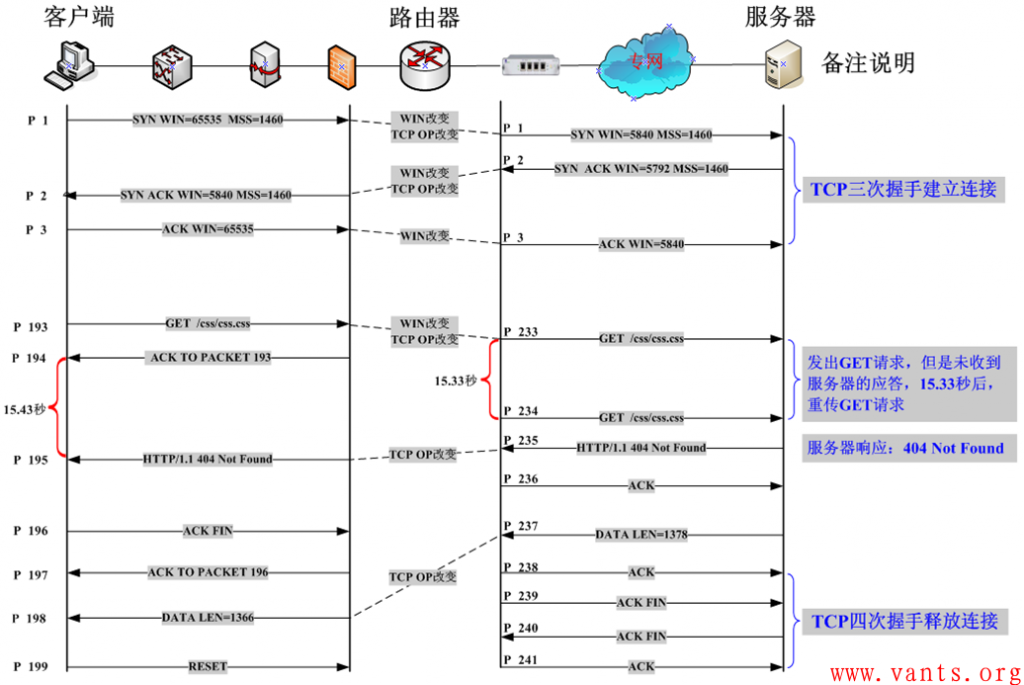
标签: 交换机 TCP 网络分析工具 网络分析 数据包分析 对比分析 get 网络慢
访问搜狐163时主页变为2008年某日主页面故障分析案例
作者:易隐者 发布于:2012-8-13 22:26 Monday 分类:网络分析
1 故障环境
故障环境的拓扑结构示意图如下:
防火墙做NAT通过电信接入线路访问互联网,核心交换机上接入的设备和线路比较多,内部网络规模比较大。
2 故障现象
故障现象主要体现在以下几个方面:
1,用户在内网访问搜狐和163主页时,页面变为2008年某日的主页面,所有连接均为2008年的新闻连接,如下图所示:
其他网站页面访问均正常。
2,使用笔记本配置为公网地址直接访问搜狐和163正常;
3,在防火墙的一个空闲端口设置地址,通过防火墙NAT地址转换后访问搜狐163主页正常;
此故障已经持续了数周。
标签: 端口镜像 交换机 疑难故障 TCP 天融信 RST reset HTTP会话劫持 会话劫持 TTL
NetCore交换机端口镜像设置
作者:易隐者 发布于:2012-5-13 20:04 Sunday 分类:参考资料
NetCore交换机中,端口监听被称为“端口镜像”(Port Mirroring)。
交换机提供四种监视状态:
Off 关闭Mirror功能
Rx 捕获被监视端口的接收数据
Tx 捕获被监视端口的发送数据
Both 捕获被监视端口的接收和发送的数据
进入NetCore的超级终端,在主菜单中输入“5”进入端口镜像设置界面,输入“1”设置端口镜像状态。
如设置端口1为镜像端口,端口8为被镜像端口,捕获该端口的接收和发送数据。
配置命令如下:
1. 选择配置的选项 (1,off, 2.Rx, 3.Tx, 4.Both) :4
2. 选择捕获端口:1
3. 选择被镜像端口:8
按Esc键退回镜像设置界面,设置成功。
标签: 端口镜像 交换机 NetCore NetCore交换机
日历
最新日志
链接
分类
最新碎语
- 如果一个人想要做一件真正忠于自己内心的事情,那么往往只能一个人独自去做"——理查德·耶茨
2019-06-25 21:34
- 日后我们知道,真正的人生道路是由内心决定的。不论我们的道路看上去如此曲折、如此荒谬地背离我们的愿望,它终归还是把我们引到我们看不见的目的地。(茨威格《昨日世界》)
2019-03-16 21:27
- 如果你渴望得到某样东西,你得让它自由,如果它回到你身边,它就是属于你的,如果它不会回来,你就从未拥有过它。——大仲马《基督山伯爵》
2018-10-09 22:07
- 人生有两大悲剧:一个是没有得到你心爱的东西;另一个是得到了你心爱的东西。人生有两大快乐:一个是没有得到你心爱的东西,于是可以寻求和创造;另一个是得到了你心爱的东西,于是可以去品味和体验。——弗洛伊德
2018-09-25 18:06
- 一个人越有思想,发现有个性的人就越多。普通人是看不出人与人之间的差别的——布莱兹·帕斯卡尔
2018-08-30 18:44
存档
- 2020年11月(2)
- 2018年1月(1)
- 2017年12月(1)
- 2017年11月(6)
- 2017年6月(1)
- 2017年5月(1)
- 2017年4月(1)
- 2017年3月(1)
- 2016年11月(1)
- 2016年4月(1)
- 2015年7月(2)
- 2015年6月(1)
- 2015年5月(5)
- 2014年12月(1)
- 2014年11月(1)
- 2014年10月(1)
- 2014年8月(1)
- 2014年7月(1)
- 2014年6月(1)
- 2014年5月(1)
- 2014年4月(3)
- 2014年2月(2)
- 2014年1月(2)
- 2013年12月(1)
- 2013年11月(1)
- 2013年10月(2)
- 2013年9月(1)
- 2013年8月(1)
- 2013年7月(3)
- 2013年6月(2)
- 2013年5月(1)
- 2013年4月(3)
- 2013年3月(1)
- 2013年2月(2)
- 2013年1月(2)
- 2012年12月(11)
- 2012年11月(12)
- 2012年10月(12)
- 2012年9月(26)
- 2012年8月(29)
- 2012年7月(18)
- 2012年6月(2)
- 2012年5月(25)
- 2012年4月(16)
- 2012年3月(13)
- 2012年2月(6)